必备条件:
装有STEP7Micro/WIN32软件的电脑。
·PC/PPI 电缆。
首次、配置时必须要用到PC/PPI电缆,将PC/PPI电缆一头连接电脑的串口,另一头连接CPU上的串口:

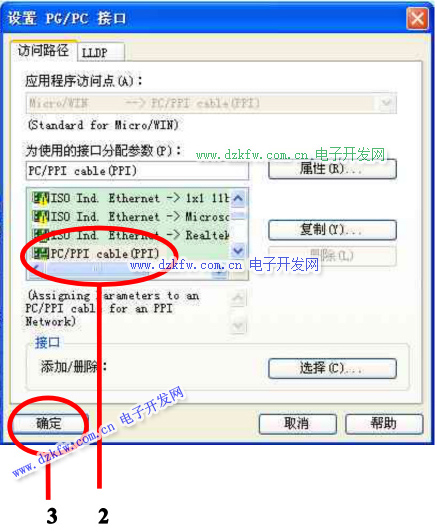
1、打开STEP7 Micro/WIN32软件,在查看栏选择“设置PC/PG 接口”;
2、为使用的借口分配参数选择:“PC/PPI cable(PPI)”;
3、点击“确定”按钮;
4、在查看栏选择“通信”;
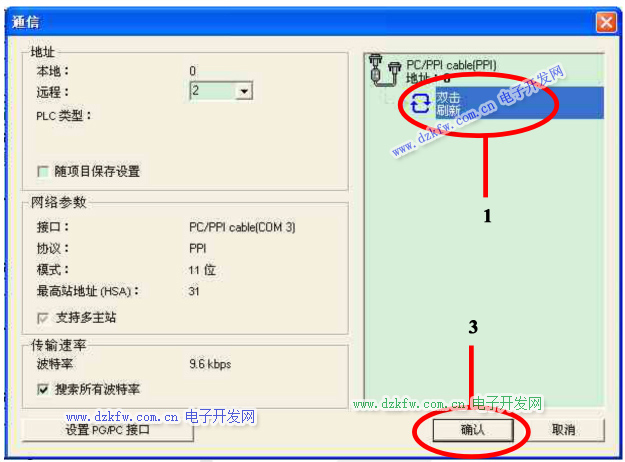
1、“点击刷新
2、出现 CP243-1 后双击选择:
3、点击“确定”按钮;
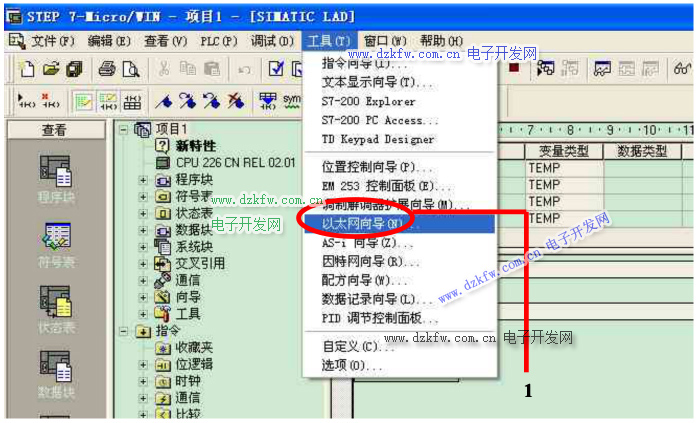
1、在菜单栏中选择“工具”-->“以太网向导”
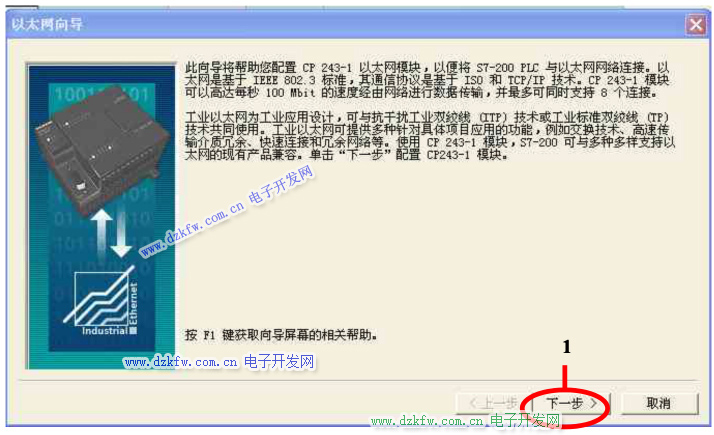
1、点击“下一步”进入指定模块位置;
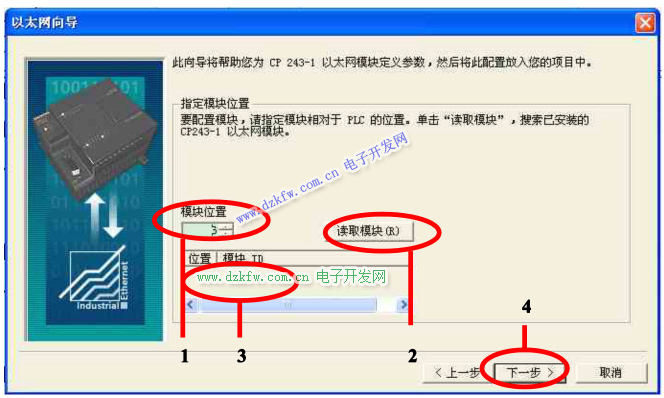
1、在此处选择模块在PLC中的位置,本次PLC中选择“6;
2、也可以用“读取模块”按钮搜寻在线的CP243-1模块。
3、搜索到后选中;
4、点击“下一步”按钮。
(在本系统中,CP243-1模块是在6的位置,前方硬件有,CPU226、DO、DI、DI、DI、AI、AI
模块。)

1、在此处填写IP地址,PLC1为“192.168.147.11”,PLC2为“192.168.147.12”;
2、在此处填写子网掩码,PLC1、PLC2均为“255.255.255.0”;
3、选择模块的通讯类型,选择“自动检测通信”;
4、点击“下一步”按钮。
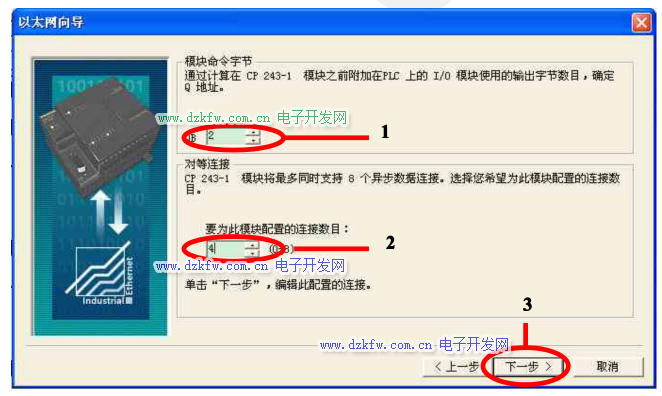
1、在此处填写模块占用的输出地址,使用“读取模块”功能会出现一个缺省值,建议使用缺省值。
2、配置允许连接CP243-1模块的电脑数量。
3、点击“下一步”按钮。
注:1、CP243-1模块要占用一个字节的Q地址,应用模块时内部占用,
2、这个Q字节不能与其他输出模块的地址相同,如果您在以太网向导中选择读取模块地址的方式,则这个地址会自动生成,并不能修改:如果没有选择自动读取模块地址的方式,则这个地址可以自己指定(注意不能与其他输出模块的地址相同)
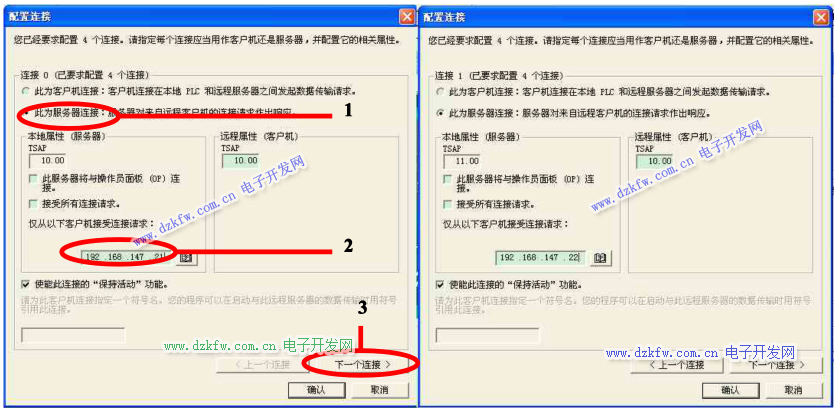
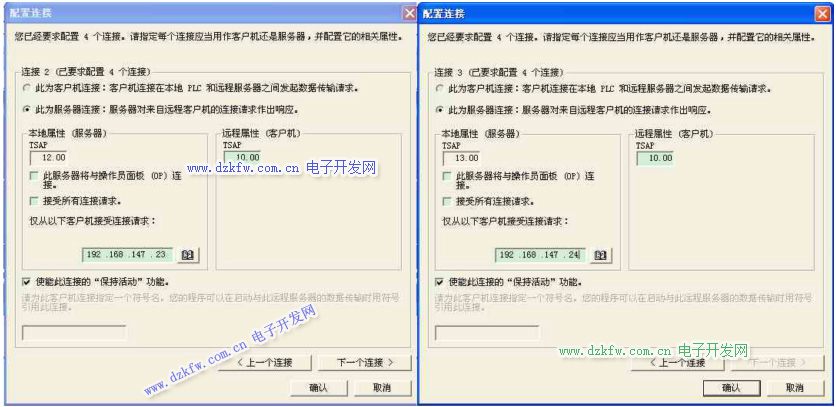
1、选择“此为服务器连接”;
2、设置可连接的客户机的IP地址;
3、点击i“下一个连接”按钮。
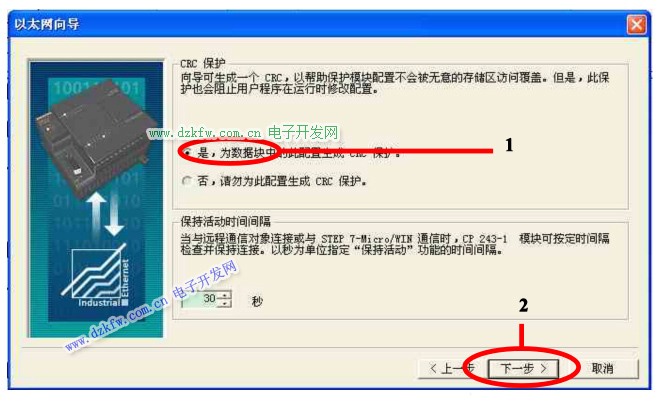
1、选择“是,为数据块中的配置生成CRC保护”;
2、点击“下一步”按钮;
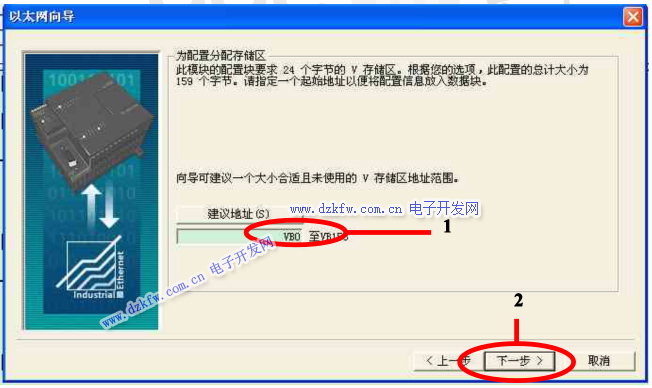
1、为配置分配存储区,一般选择建议地址;
2、点击“下一步”按钮;
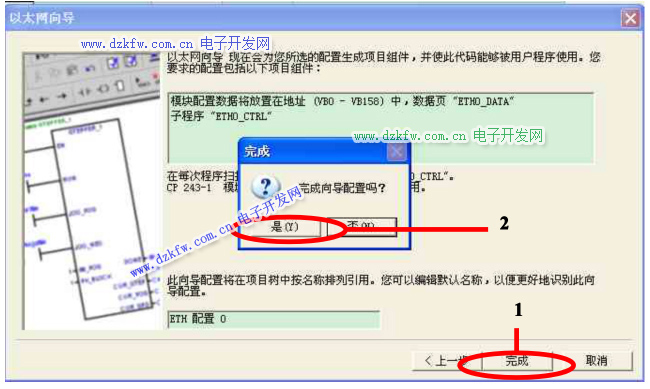
1、点击“完成”按钮;
2、点击“是”按钮。
至此已完成了CP243-1模块的配置。此时拔下PC/PPI电缆,将网络线插入电脑,另一端插入CP243-1模块所连接的路由器;用PC-Acess测试客户机能否正常连通CP243-1模块;首先安装PC-Access V1.0.4.10(SP4),打开PC-Access。
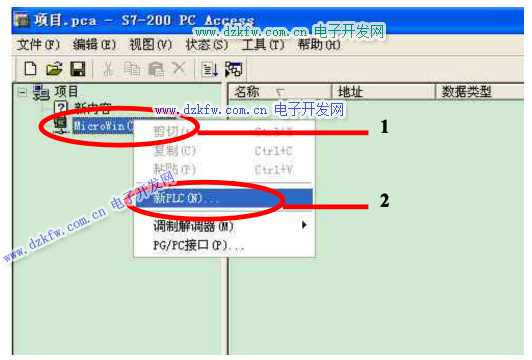
1、右键单击“MicroWin”;
2、选择“新PLC(N)选项";
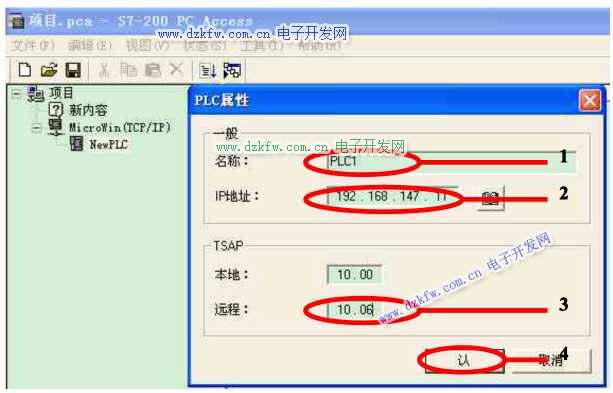
1、名称改为“PLC1”,也可自行设定;
2、选择要连接的CP243-1模块的IP地址;
3、远程TSAP改为“10.06”,如果此台电脑的IP地址已经改为“192.168.147.21"
IP地址为“192.168.147.22”的电脑对应改为“11.06”
IP地址为“192.168.147.23”的电脑对应改为“12.06”
IP地址为“192.168.147.24”的电脑对应改为“13.06”
4、点击“认”按钮;
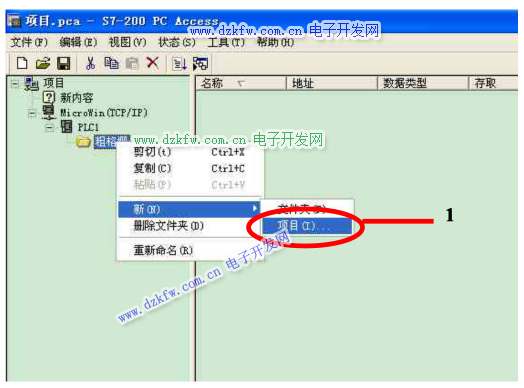
1、新建文件夹更名后,选择“新建项目”;

1新建项目,选择默认选项,点击“确认”按钮;
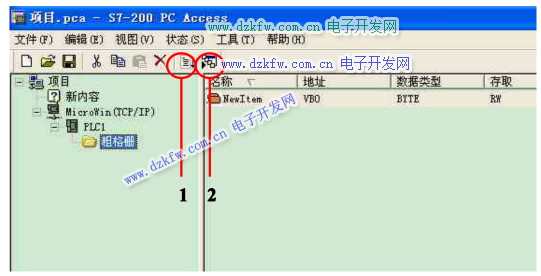
1、点击“在测试客户机中增加相关项目”按钮;
2、点击“测试客户机状态”;
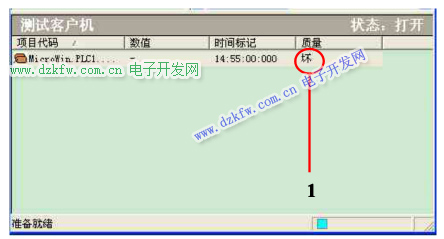
1、若质量“坏”变为“好”,则说明电脑可正常通讯CP243-1模块;


 返回顶部
返回顶部 刷新页面
刷新页面 下到页底
下到页底